Jestem pewien, że wszyscy doświadczyli, że trudne do zrobienia zdjęcia okazały się dziwne z powodu efektu czerwonych oczu. Zwłaszcza podczas fotografowania w słabym świetle z włączoną lampą błyskową, obiekt będzie miał niechciane czerwone świecące oczy, przez co obraz stanie się bezużyteczny. Ale teraz, dzięki postępowi technologicznemu i możliwości robienia zdjęć komputerowych, możesz naprawić efekt czerwonych oczu na dowolnym zdjęciu na swoim iPhonie. Dowiedz się, jak usunąć efekt czerwonych oczu ze zdjęć iPhone’a w tym artykule.
iPhone: jak usunąć efekt czerwonych oczu ze zdjęć
W najnowszych wersjach iOS, w tym iOS 14 i iOS 15, możesz usunąć efekt czerwonych oczu bezpośrednio z aplikacji Zdjęcia. Dzięki automatycznemu przetwarzaniu bardzo łatwo usunąć efekt czerwonych oczu na zdjęciach na iPhonie.
Użyj domyślnej aplikacji Zdjęcia
Krok 1 – Uruchom aplikację Zdjęcia na swoim iPhonie. Następnie otwórz obraz, z którego chcesz usunąć efekt czerwonych oczu.
Krok 2 – Teraz dotknij „Edytuj” w prawym górnym rogu ekranu.

Krok 3 – Następnie dotknij ikony „Oczy” w prawym górnym rogu.
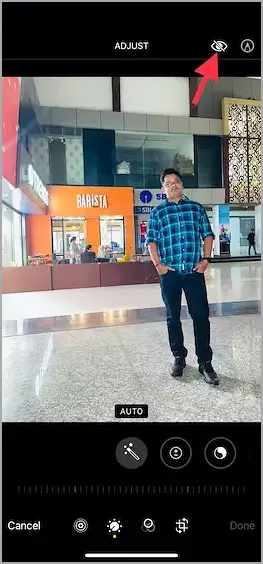
Krok 4 – Następnie zobaczysz komunikat „Dotknij efektu czerwonych oczu” u dołu ekranu. Możesz więc rozwiązać problem swojego iPhone’a, dotykając czerwonego oka na zdjęciu. Na koniec kliknij „Gotowe” w prawym dolnym rogu, aby potwierdzić zmiany.
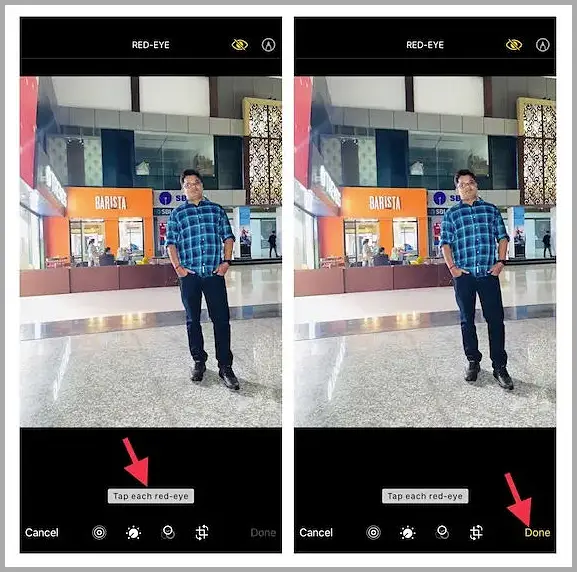
Konfiguracja została zakończona. To najprostszy sposób na naprawienie efektu czerwonych oczu na zdjęciach na iPhonie.
koniec.













